Kur ir Mans dators operētājsistēmā Windows 11? Kā viegli atrast “šo datoru”!

Uzziniet, kā atjaunot “Mans dators” operētājsistēmā Windows 11, lai viegli piekļūtu saviem failiem un informācijai.
Uzziniet, kā atjaunot “Mans dators” operētājsistēmā Windows 11, lai viegli piekļūtu saviem failiem un informācijai.
Microsoft ir diezgan aizņemts cilvēks, kas vienmēr cenšas ieviest jaunas izmaiņas sistēmā Windows, izmantojot atjauninājumus un jaunākas OS iterācijas. Bet tāpat kā Tas Kungs dod, Kungs arī atņem, un ik pa laikam atjaunināšanas pakotne atņems arī dažas no jūsu visbiežāk izmantotajām funkcijām un mapju piekļuves utilītprogrammām.
Tā tas ir bijis ar šo datoru jeb “Manu datoru”, kā to sauca iepriekš. Ja savā sistēmā izmantojat operētājsistēmu Windows 11, jūs atklāsiet, ka Microsoft tagad ir atņēmusi šo daudz izmantoto darbvirsmas un izvēlnes Sākt saīsni.
Bet, par laimi, to var atgriezt. Šajā rokasgrāmatā ir aplūkots, kā atjaunot manu datoru (vai šo datoru) vietā, kur tas ir paredzēts, tas ir, priekšplānā.
Vai jums ir Windows 10? Neuztraucieties. Lai gan tālāk sniegtajās rokasgrāmatās ir parādīts Windows 11 lietotāja interfeiss, tās ir pilnībā saderīgas arī ar Windows 10. Jā, absolūti!
Saturs
Kam ir piemērots “Mans dators”?
Mans dators agrāk bija vieta, kur ikviens, kas vēlējās izpētīt savus datora diskus un pārvaldīt tajos esošo saturu. Bet bez tam tas arī nodrošināja veidu, kā ātri nokļūt lapā "Sistēmas informācija" (ar peles labo pogu noklikšķinot un atlasot "Properties"). Šīs divas lietas kopā padarīja “Manu datoru” par vārteju uz visu datoru, tostarp visiem diskdziņiem un sistēmas informāciju. Tāpēc tas bija (un joprojām ir), iespējams, viens no svarīgākajiem Windows lietotāja elementiem.
Saistīts: Kā noņemt Bing no operētājsistēmas Windows 11
Kā viegli atvērt manu datoru operētājsistēmā Windows 11 vai Windows 10
Šeit ir sniegti vienkārši veidi, kā viegli piekļūt sadaļai "Mans dators".
01. metode: piekļūstiet sadaļai “Mans dators” no darbvirsmas, izmantojot saīsni “Šis dators”.
Lai atgūtu opciju Mans dators operētājsistēmā Windows 11, veiciet tālāk norādītās darbības.
Ar peles labo pogu noklikšķiniet uz darbvirsmas un atlasiet Personalizēt .
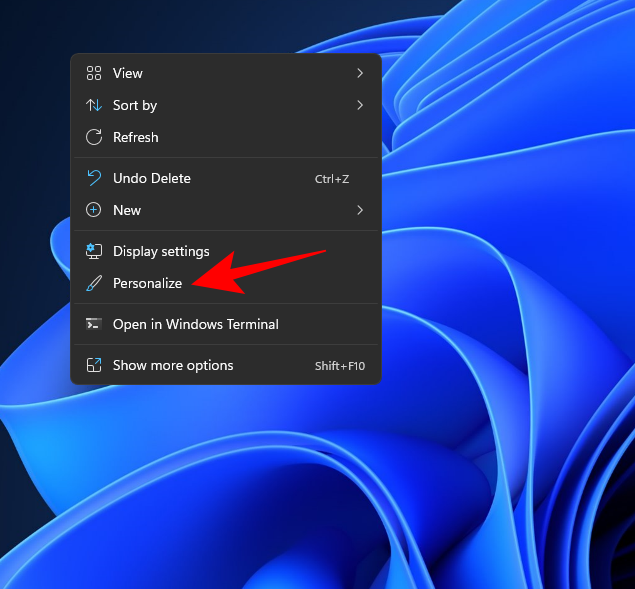
Tiks atvērta personalizācijas iestatījumu lapa. Labajā pusē noklikšķiniet uz Motīvi .
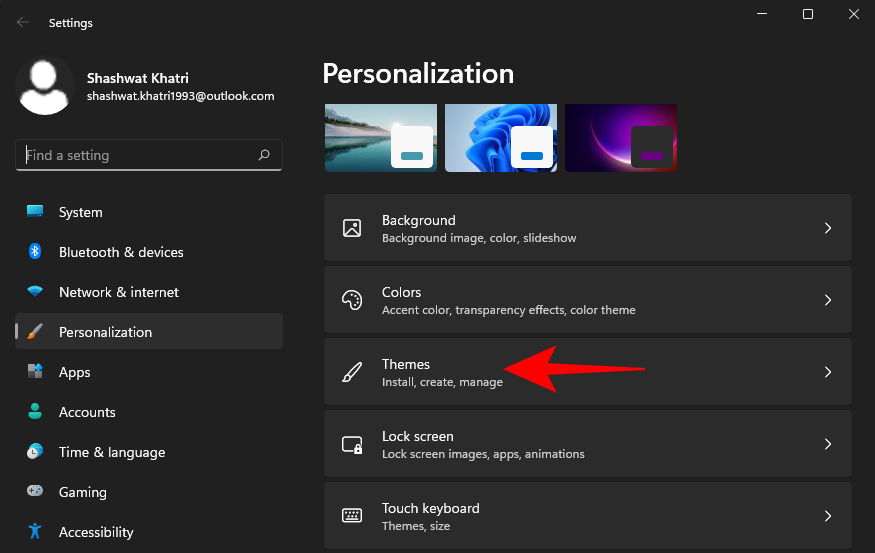
Pēc tam ritiniet uz leju un sadaļā "Saistītie iestatījumi" noklikšķiniet uz darbvirsmas ikonas iestatījumi .
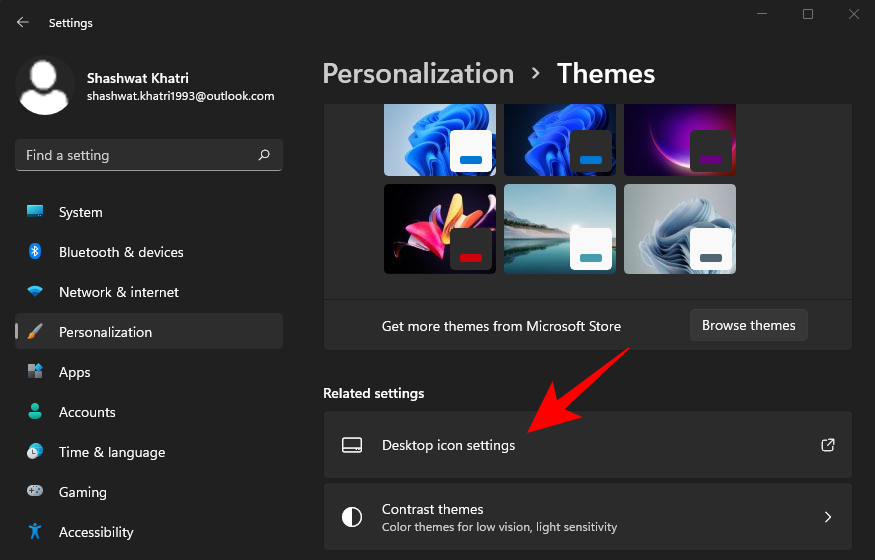
Tiks atvērts darbvirsmas ikonu iestatījumu logs. Šeit atlasiet Dators, lai pirms tā būtu pārbaude. Pēc tam noklikšķiniet uz Labi .
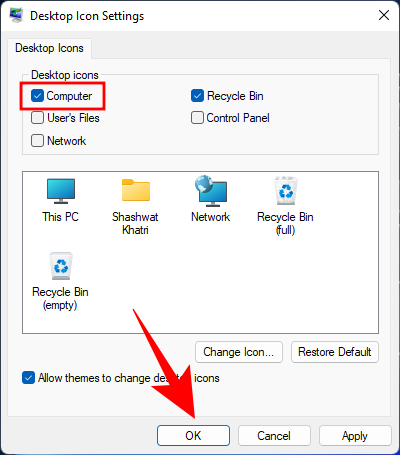
Tagad jūsu darbvirsmā, kur tas pieder, tiks parādīts uzraksts “Šis dators”.
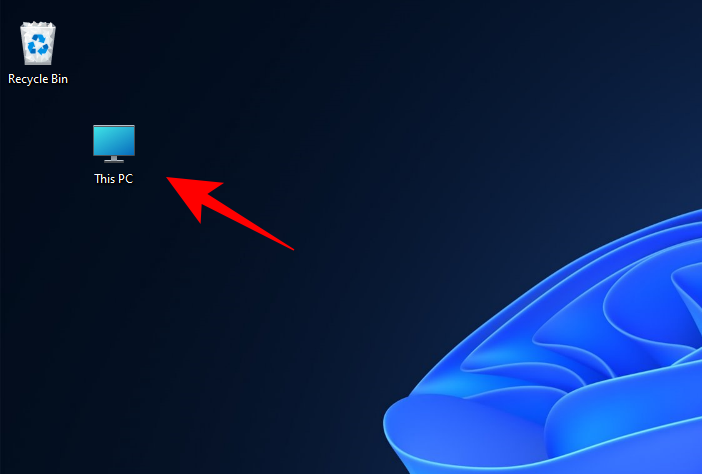
Saistīts: Kā iestatīt Google Chrome kā noklusējuma pārlūkprogrammu operētājsistēmā Windows 11
02. metode: piespraudiet šo datoru, lai sāktu
Šī metode ir aizgūta no iepriekšējās, proti, lai piespraustu "Šis dators" izvēlnei Sākt, vispirms tas ir jānovieto darbvirsmā. Kad šis dators ir darbvirsmā, ar peles labo pogu noklikšķiniet uz tā un atlasiet Piespraust, lai sāktu .
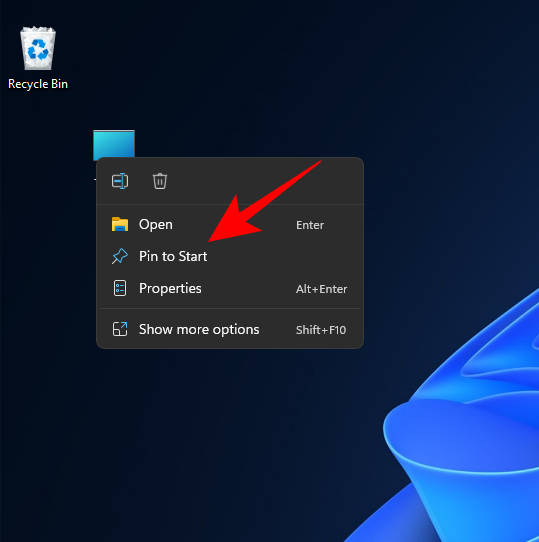
Tagad nospiediet Sākt, lai redzētu, kur šis dators ir piesprausts.
Vairumā gadījumu tas tiks piesprausts saraksta lejasdaļā. Ritiniet uz leju, lai tur nokļūtu, ja nevarat to atrast pirmajā lapā. Varat arī noklikšķināt uz pēdējā punkta pa labi no izvēlnes Sākt.
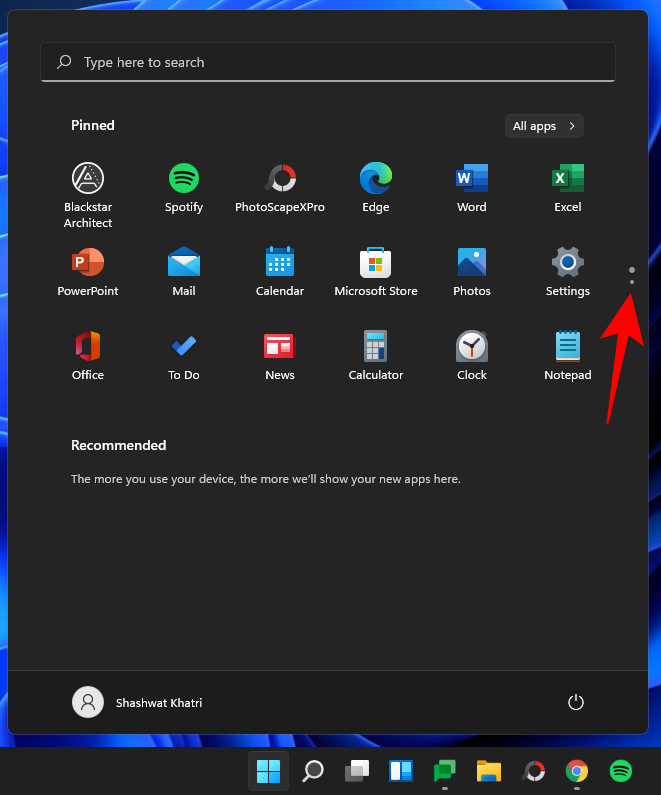
Pēc tam ar peles labo pogu noklikšķiniet uz Šis dators un atlasiet Pārvietot uz augšu, lai to izdarītu.
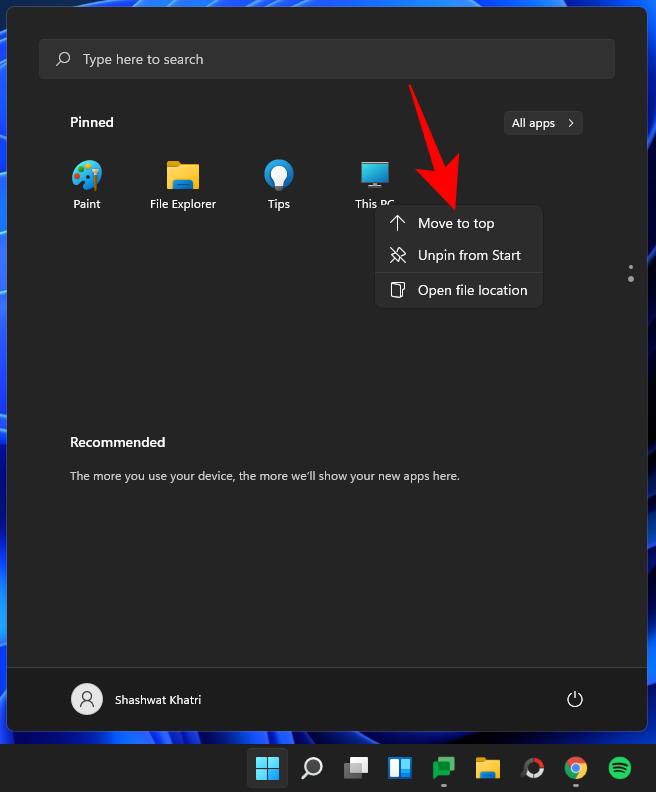
Tagad varat viegli piekļūt šim datoram no izvēlnes Sākt.
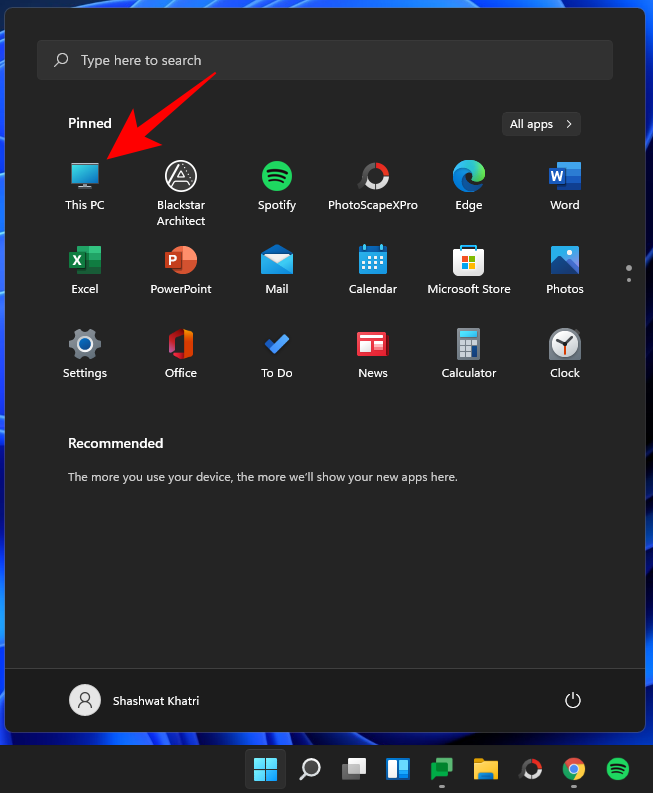
Saistīts: Kā palielināt Windows 11 vai Windows 10 apjomu
03. metode: darbvirsmā izveidojiet saīsni “Šis dators”.
Vēl viens veids, kā “Šis dators” nokļūt darbvirsmā, ir darbvirsmas saīsne. Lai to izdarītu, vispirms nospiediet, Win + Elai atvērtu programmu Windows Explorer. Kreisajā panelī redzēsit šo datoru un tā sastāvdaļas.
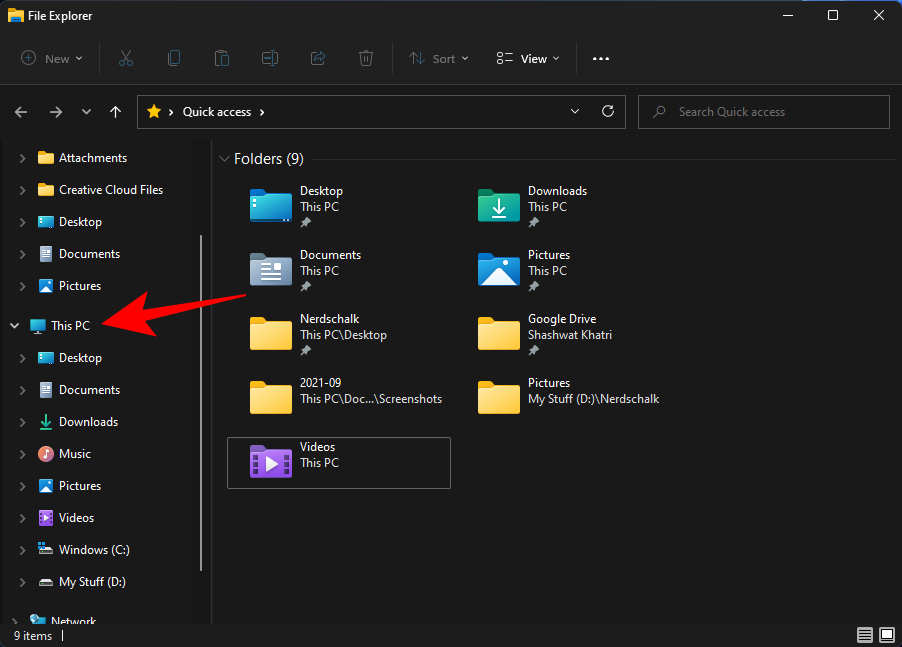
Vienkārši velciet “Šis dators” uz darbvirsmu, lai tajā tiktu parādīta tā saīsne.
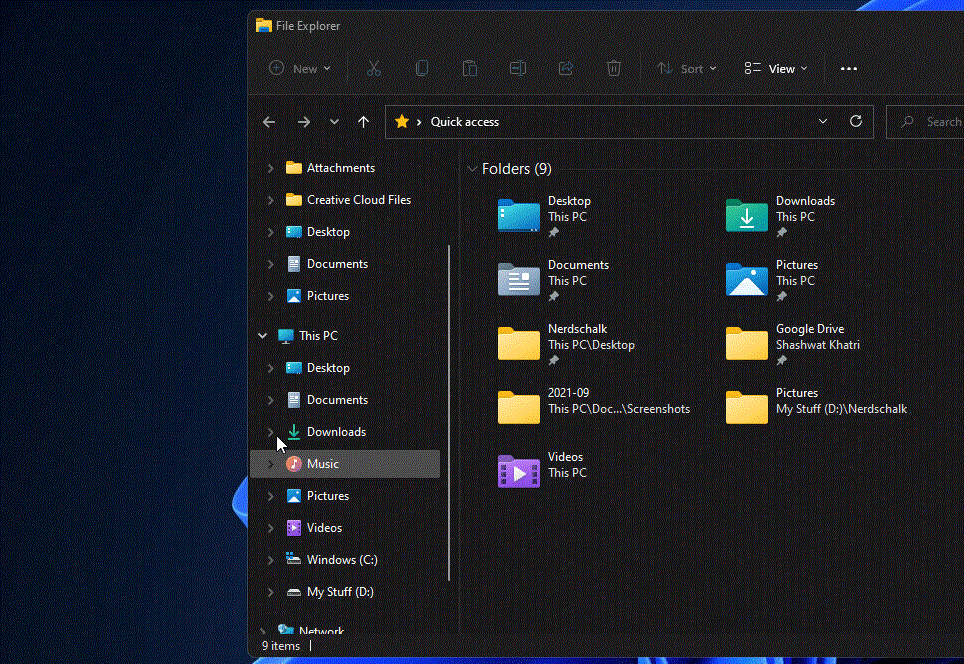
04. metode: iespējojiet un izmantojiet Windows + E saīsni
Varat pat mainīt programmu Windows Explorer, lai atvērtu Mans dators (vai Šis dators), nevis noklusējuma ātrā piekļuve. Lai to izdarītu, vispirms nospiediet Win + Eīsceļu, lai atvērtu programmu Windows Explorer.
Augšpusē esošajā rīkjoslā noklikšķiniet uz elipses ikonas.
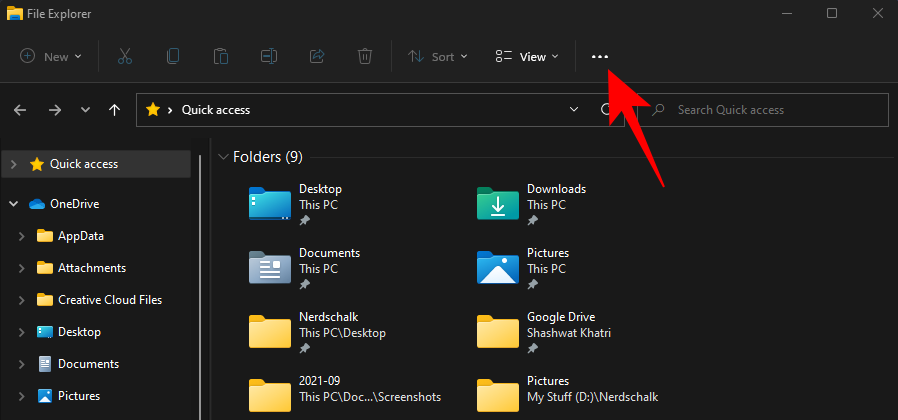
Izvēlieties Iespējas .
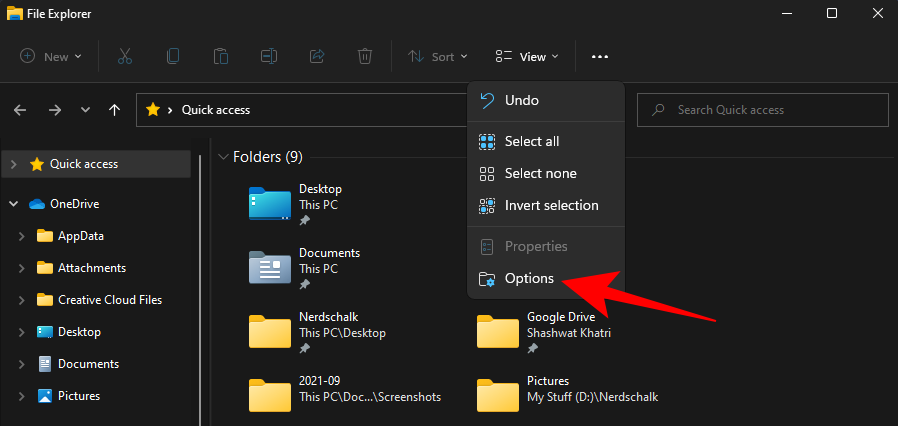
Cilnē Vispārīgi noklikšķiniet uz nolaižamās izvēlnes blakus Atvērt File Explorer, lai .
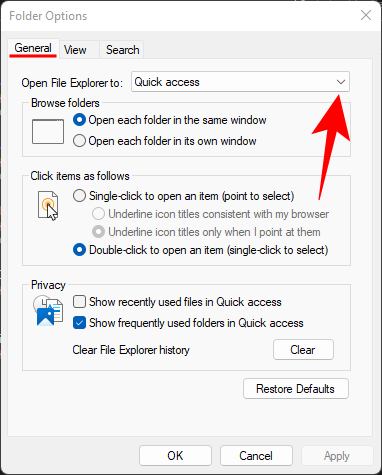
Izvēlieties šo datoru .
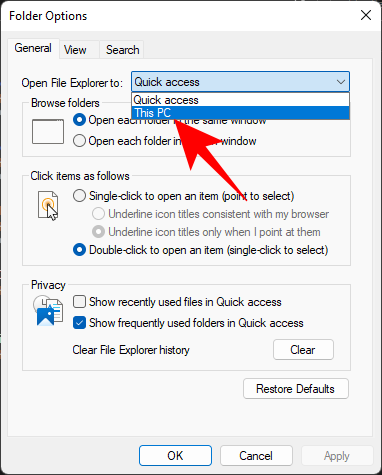
Noklikšķiniet uz Labi .
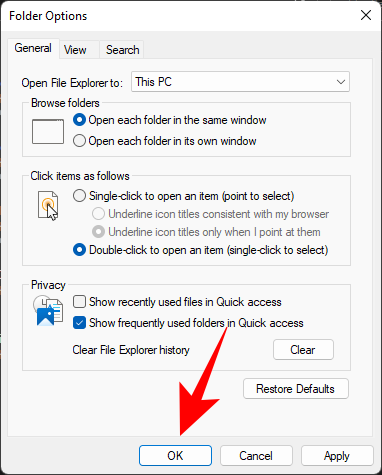
Tagad ikreiz, kad nospiežat Win + Esaīsni, lai atvērtu programmu Windows Explorer (vai atvērtu to kādā citā veidā), jūs dosieties tieši uz šo datoru.
Bieži uzdotie jautājumi (FAQ):
Šeit mēs atbildam uz dažiem bieži uzdotajiem jautājumiem par “Mans dators” vai “Dators”.
Kāpēc Windows E neatver manu datoru? Kāpēc saīsne nedarbojas?
Ja Win + Etas netiek tieši atvērts sadaļā Mans dators, iespējams, Windows Explorer opcijas ir iestatītas, lai atvērtu ātro piekļuvi. Lai to mainītu, skatiet sadaļu tieši pirms FAQ.
Kā operētājsistēmā Windows 11 ievietot ikonu “Šis dators”?
Varat atgriezt ikonu “Šis dators”, izmantojot Windows personalizācijas iestatījumus, vai pievienot tās saīsni no ātrās piekļuves darbvirsmai vai izvēlnes Sākt. Skatiet to pašu rokasgrāmatu iepriekš.
Kāds ir īsinājumtaustiņš, lai atvērtu Mans dators/Šis dators?
Ja esat konfigurējis Windows Explorer opcijas, lai atvērtu tieši šajā datorā, varat vienkārši izmantot Win + Esaīsni, lai to izdarītu.
Vai “Mans dators” un “Šis dators” ir viens un tas pats?
Jā, “Mans dators” un “Šis dators” ir tieši tas pats. Šīs nominālās izmaiņas ieviesa Microsoft operētājsistēmā Windows 8, faktiski aizstājot pirmo ar otro. Bet izmaiņas ir tikai nosaukumā; funkcionalitātes ziņā tas viss ir vienāds.
SAISTĪTI
Uzziniet, kā atjaunot “Mans dators” operētājsistēmā Windows 11, lai viegli piekļūtu saviem failiem un informācijai.
Uzziniet, kā viegli mainīt fona attēlu operētājsistēmā Windows 11. Šeit ir 6 efektīvas metodes, kā to izdarīt, izmantojot dažādas pieejas.
Nepublicējiet savus attēlus bez maksas vietnē Instagram, ja varat par tiem saņemt samaksu. Lasiet un uzziniet, kā nopelnīt naudu vietnē Instagram un maksimāli izmantot šo sociālo tīklu platformu.
Uzziniet, kā viegli rediģēt un noņemt PDF metadatus. Šī rokasgrāmata palīdzēs jums viegli rediģēt vai noņemt PDF metadatus dažos vienkāršos veidos.
Vai jūs zināt, ka Facebook ir pilns jūsu tālruņu kataloga kontaktu saraksts, kā arī viņu vārds, numurs un e-pasta adrese.
Problēma var kavēt datora pareizu darbību, un, lai tos novērstu, var būt nepieciešams mainīt drošības iestatījumus vai atjaunināt draiverus.
Šis emuārs palīdzēs lasītājiem pārvērst bootable USB par ISO failu, izmantojot trešās puses programmatūru, kas ir brīvi lietojama un droša pret ļaunprātīgu programmatūru.
Vai esat saskāries ar Windows Defender kļūdas kodu 0x8007139F, un jums ir grūti veikt skenēšanu? Tālāk ir norādīti veidi, kā varat novērst problēmu.
Šī visaptverošā rokasgrāmata palīdzēs novērst “Uzdevumu plānotāja kļūdu 0xe0434352” jūsu Windows 11/10 datorā. Apskatiet labojumus tūlīt.
LiveKernelEvent 117 Windows kļūda izraisa datora sasalšanu vai negaidītu avāriju. Uzziniet, kā to diagnosticēt un novērst, veicot ekspertu ieteiktās darbības.
Šis emuārs palīdzēs lasītājiem novērst PowerPoint, kas neļaus man ierakstīt audio problēmas Windows datorā un pat ieteikt citus ekrāna ierakstīšanas aizstājējus.
Domājat, kā rakstīt PDF dokumentā, jo jums ir jāaizpilda veidlapas, jāpievieno anotācijas un jānoliek paraksti. Jūs esat nejauši atradis pareizo ierakstu, lasiet tālāk!
Šis emuārs palīdzēs lietotājiem noņemt ūdenszīmi Sistēmas prasības, kas nav izpildītas, lai izbaudītu vienmērīgāku un drošāku pieredzi ar operētājsistēmu Windows 11, kā arī tīrāku darbvirsmu.
Šis emuārs palīdzēs MacBook lietotājiem saprast, kāpēc rodas rozā ekrāna problēmas un kā tās novērst, veicot ātras un vienkāršas darbības.
Uzziniet, kā pilnībā vai selektīvi notīrīt Instagram meklēšanas vēsturi. Atgūstiet arī krātuves vietu, noņemot dublētos fotoattēlus, izmantojot labāko iOS lietotni.
Uzziniet, kā labot kļūdas kodu 36 Mac ārējos diskos. Sākot ar termināļa komandām un beidzot ar failu atļaujām, atklājiet risinājumus netraucētai failu pārsūtīšanai.
Es pēkšņi nevaru strādāt ar savu HID sūdzību skārienekrānu. Es nezinu, kas nokļuva manā datorā. Ja tas esat jūs, šeit ir daži labojumi.
Šis emuārs palīdzēs lasītājiem novērst Runtime Error 76: Path Not Found problēmu operētājsistēmā Windows PC, veicot ekspertu ieteiktās darbības.
Uzziniet, kā viegli saglabāt tīmekļa lapu PDF formātā, un atklājiet dažādas metodes un rīkus tīmekļa satura pārvēršanai pārnēsājamos PDF failos, lai piekļūtu tiem bezsaistē un kopīgotu tos.
Šajā rakstā ir sniegti dažādi risinājumi, lai atrisinātu problēmu, kas saistīta ar WhatsApp video ziņojumu nedarbošanos. Laimīgu ziņojumapmaiņu!
Ir daudz iemeslu, kāpēc klēpjdators nevar izveidot savienojumu ar Wi-Fi, un tāpēc ir daudz veidu, kā novērst kļūdu. Ja klēpjdators nevar izveidot savienojumu ar Wi-Fi, varat izmēģināt šādus veidus, kā novērst šo problēmu.
Pēc USB sāknēšanas izveides Windows instalēšanai lietotājiem jāpārbauda USB sāknēšanas veiktspēja, lai redzētu, vai tā ir veiksmīgi izveidota.
Vairāki bezmaksas rīki var paredzēt diska kļūmes, pirms tās notiek, dodot laiku datu dublēšanai un diska savlaicīgai nomaiņai.
Izmantojot pareizos rīkus, varat skenēt sistēmu un noņemt spiegprogrammatūru, reklāmprogrammatūru un citas ļaunprātīgas programmas, kas varētu slēpties jūsu sistēmā.
Piemēram, ja dators, mobilā ierīce vai printeris mēģina izveidot savienojumu ar Microsoft Windows datoru tīklā, var parādīties kļūdas ziņojums “Tīkla ceļš nav atrasts — kļūda 0x80070035”.
Zilais nāves ekrāns (BSOD) ir izplatīta un ne jauna Windows kļūda, kad datorā rodas nopietna sistēmas kļūda.
Tā vietā, lai veiktu manuālas un tiešas piekļuves darbības operētājsistēmā Windows, mēs varam tās aizstāt ar pieejamajām CMD komandām, lai nodrošinātu ātrāku piekļuvi.
Pēc neskaitāmām stundām, kas pavadītas, lietojot koledžas klēpjdatoru un galddatora skaļruņu sistēmu, daudzi cilvēki atklāj, ka daži gudri uzlabojumi var pārvērst viņu šauro kopmītņu telpu par galveno straumēšanas centru, neiztērējot pārāk daudz naudas.
No Windows 11 pārlūkprogramma Internet Explorer tiks noņemta. Šajā rakstā WebTech360 sniegs norādījumus, kā lietot pārlūkprogrammu Internet Explorer operētājsistēmā Windows 11.
Klēpjdatora skārienpaliktnis nav paredzēts tikai norādīšanai, klikšķināšanai un tālummaiņai. Taisnstūrveida virsma atbalsta arī žestus, kas ļauj pārslēgties starp lietotnēm, kontrolēt multivides atskaņošanu, pārvaldīt failus un pat skatīt paziņojumus.





























Raivis -
Nu, es domāju, ka Windows 11 ir lielisks! Bet šī meklēšana... Jā, tā varētu būt vieglāka
Kristaps -
Smieklīgi! Kad beidzot atradu "šos datorus", es centos to pat likt sarkanos sarakstos! Super forši!
Laura -
Vai kāds var man pateikt, kāpēc manā datorā nav opcijas "šis dators"? Kamēr es mēģināju atrast, sāku izmisumā.
Aija -
Atklāšana pieredze! Es nesen iegādājos jaunu datoru, un tagad varu viegli to atrast! Paldies par palīdzību!
Ruta -
Es visu laiku meklēju savu datoru, kā izrādās, ka bija tik viegli atrast! Ieteiktu arī citiem šo rakstu
Mārtiņš IT -
Liels paldies par palīdzību! Es bieži vien apmaldos savā Windows 11. Šī informācija noteikti man atvieglos dzīvi!
Jānis 123 -
Sekojot šiem soļiem, es savā Windows 11 datorā atradu visu, ko meklēju! Liels paldies par detalizētajām instrukcijām
Sandra M. -
Kādā veidā varu pielāgot "šos datorus"? Ir kādi ieteikumi, lūdzu, palīdzi!
Edgars -
Fantastiski! Nezināju, kā viegli atrast datorus savā Windows 11. Šī informācija noderēs visiem!
Pēteris -
Interesants raksts! Es arī meklēju savu datoru Windows 11, un beidzot atradu pareizo veidu. Paldies!
Jāzeps -
Skaidri paskaidrots! Mans dators bija apmaldījies, un es nevarēju saprast, kur meklēt. Tagad ir daudz vieglāk! Paldies
Renārs -
Ja kāds meklē palīdzību, šis raksts patiešām palīdz! Man ir vairākas lietas, ko vajadzētu izdarīt datorā, un tagad zinu, kā to darīt
Ieva -
Brīnišķīgs raksts! Esmu iemācījusies, kā ātri atrast "šos datorus" un tas man patiešām palīdz. Paldies, autori!
Kārlis -
Vai kāds var man atklāt, vai Windows 11 būs arī kādas citas jaunas funkcijas? Man patīk izmēģināt jaunās iespējas
Elina -
Man ir liels prieks, ka esmu atradusi šo rakstu! Labi, ka ir veidi, kā atrast datorus vieglāk. Paldies par informāciju
Maukas Runcis -
Super! Es cerēju, ka šī informācija palīdzēs man, jo man bija grūti atrast dažas programmas. Patiesi noderīgi
Ilze -
Kur ir mans dators? Es domāju, ka varētu uzsākt mājas darbu! Paldies par visām idejām